在自己的电脑上安装 Linux 系统了。对于能熟练重装系统的用户来说应该轻而易举,但是对于没有尝试过重装系统且担心弄坏电脑的朋友来说跨出这最重要的第一步往往是最难的。
不要怕,其实如果了解一些关于计算机的硬盘分区和操作系统启动的基本概念之后,在电脑上安装带有图形化安装界面的 Linux 发行版是非常容易的。

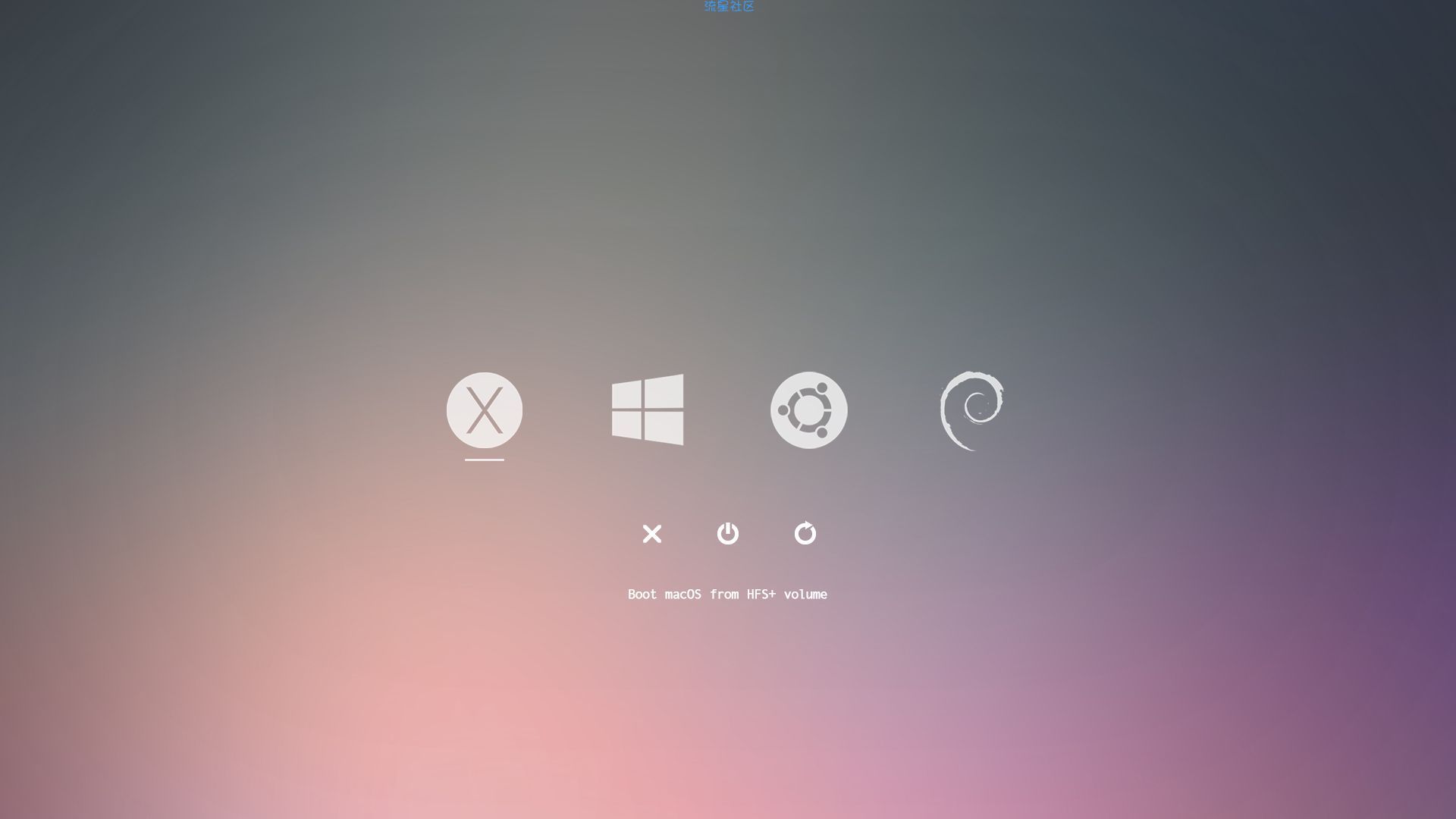
那么接下来让我们进入正题吧:
215条回复 |
最后回复于2022-7-5
进入 Live USB 图形化操作界面,点击安装器
如果一切设置正确,这时系统启动的就是预先烧录好镜像的 Live USB 系统 ,它的桌面上有一个名称包含「Install」的图标,点击它便能开始安装。
如果一切设置正确,这时系统启动的就是预先烧录好镜像的 Live USB 系统 ,它的桌面上有一个名称包含「Install」的图标,点击它便能开始安装。
回复列表
-

内容加载中...
说点什么...
选择安装类型
注意:如果是想安装双系统,请选择:「定制安装」,如果选择「清除整个磁盘并安装」将会导致原先的 Windows 系统不复存在。
注意:如果是想安装双系统,请选择:「定制安装」,如果选择「清除整个磁盘并安装」将会导致原先的 Windows 系统不复存在。
回复列表
-

内容加载中...
说点什么...
创建主分区
使用 Live USB 提供的分区工具,在刚才 Windows 磁盘管理工具中给出未分配空间上建立「/」分区,即 root 分区,一般情况选择格式为 ext4;如果有分区加密选项也可设置密码。
使用 Live USB 提供的分区工具,在刚才 Windows 磁盘管理工具中给出未分配空间上建立「/」分区,即 root 分区,一般情况选择格式为 ext4;如果有分区加密选项也可设置密码。
回复列表
-

内容加载中...
说点什么...

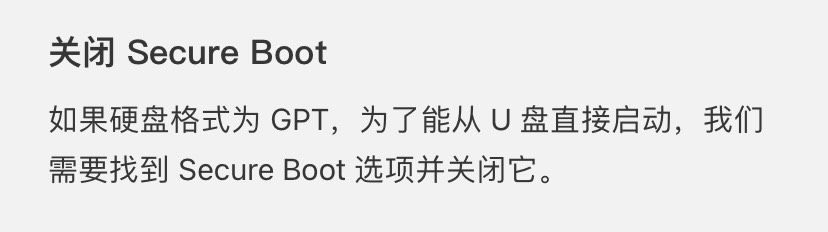
 返回首页
返回首页
 玩机美化
玩机美化



